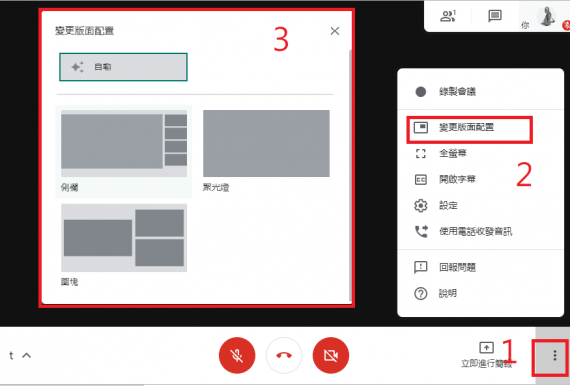說明 ↓打開右上方聊天室小圖示 ↓下方輸入框 ↓聊天的狀況 ↓如果您是會議開設者,您可以限制所有人發 […]
網路教學與工具
24 posts
說明 ↓進入會議室後,主畫面下方三個鈕,可以控制攝影機與麥克風的開關 ↓關閉攝影機時的狀況 其他說明 […]
說明 ↓在進入會議室之前,點選視窗右下「…」,進行硬體測試。 ↓選「設定」 ↓選擇「音訊 […]
說明 進入會議室 ↓點選左下會議資訊區 ↓點選「附件」標籤頁 ↓會議附件 其他說明 如何更改會議附件 […]
情境:分享YOUTUBE,或本校會議管理系統時…. 說明 請先使用Chrome瀏覽器打開 […]
應用程式視窗──例如Power Point 或是 Adobe PDF Reader 說明 請先開啟要 […]
輪到我報告時,如何分享我的桌面? 我的螢幕上是什麼,所有人就看到什麼! 說明 ↓按下「立即分享螢幕畫 […]
與會者用「GMail」或「Google日曆」都能進入會議 說明 ↓與會者請登入學校的Gmail,左方 […]
適合情境: 教室分區上課一對多 可投放現場畫面及講桌畫面(如PowerPoint) 收現場音 設備 […]
(109.4.6)Zoom目前傳出資安疑慮,例如可拉進非預期與會者、非預期被開啟鏡頭、音訊視訊未加密 […]